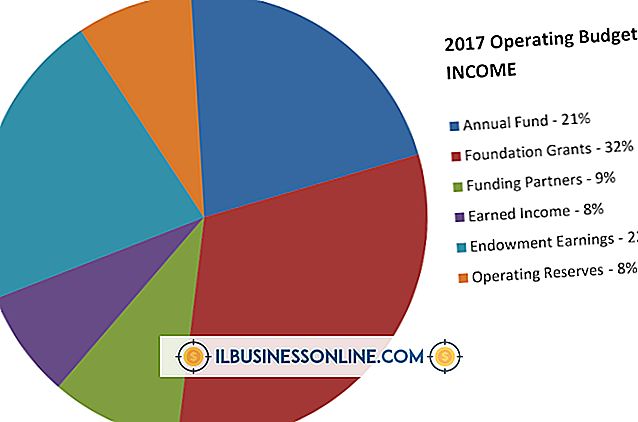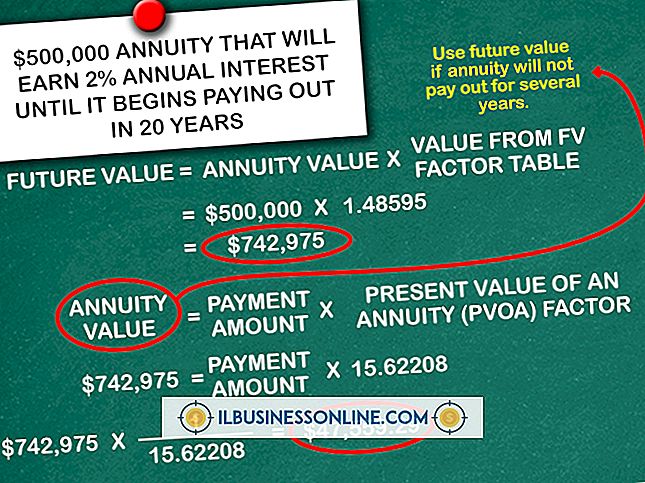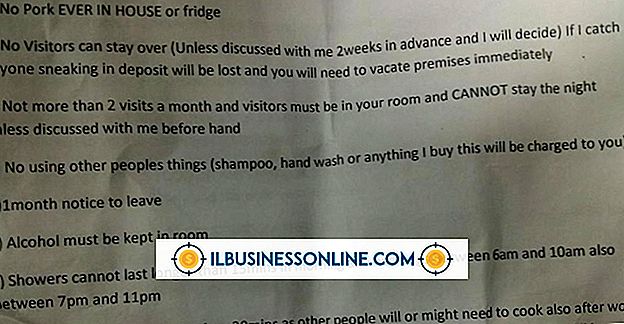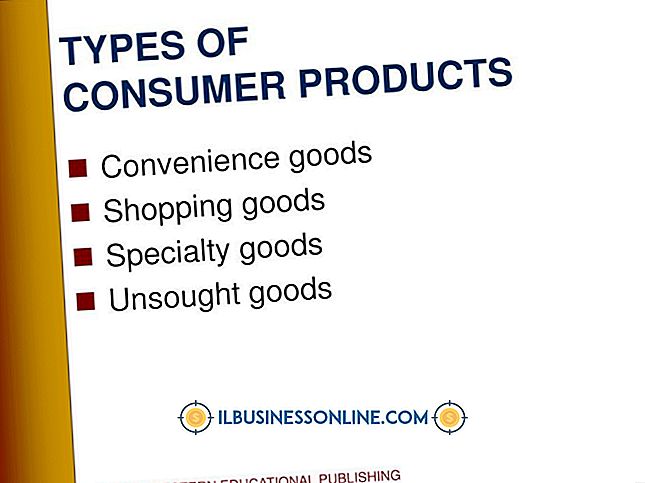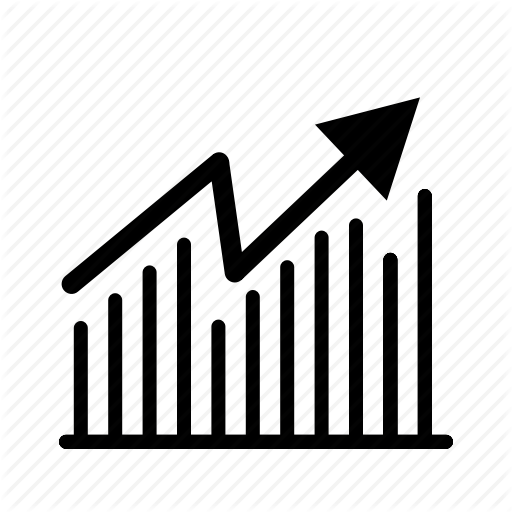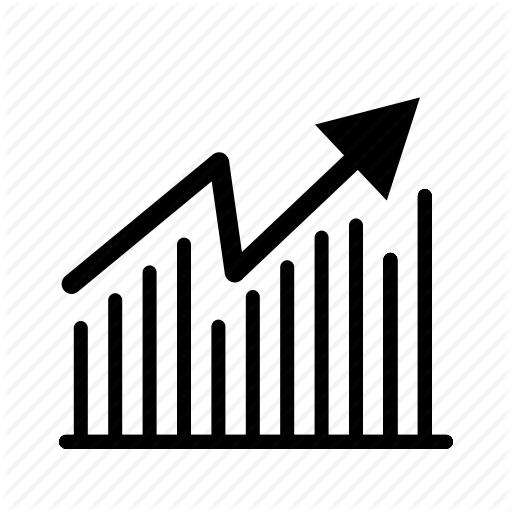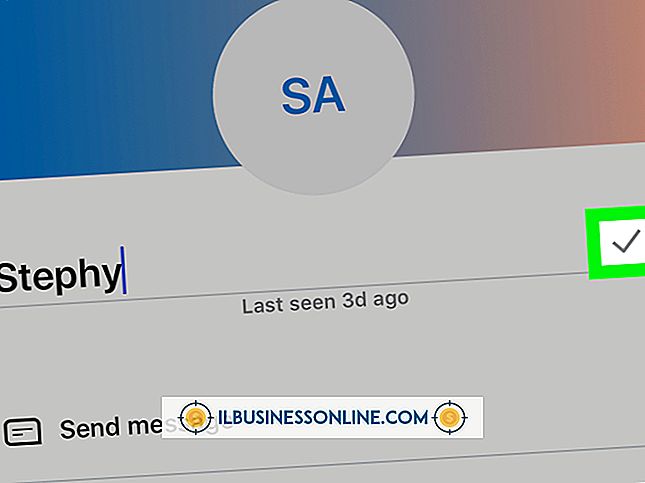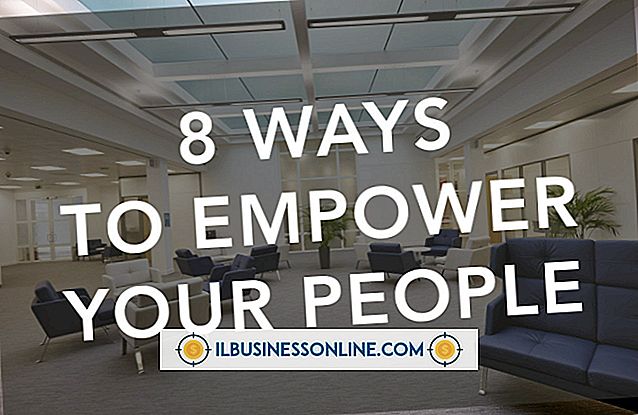Slik skriver du inn en DNS i en iPhone

En domenenaverserver (DNS) oversetter menneskelige lesbare adresser på nettet - for eksempel "google.com" - til numeriske IP-adresser som styrer forespørselen din til serveren som serverer websiden. Standard DNS kan være ganske treg, spesielt hvis du reiser internasjonalt for virksomheten. Apples iPhone lar deg konfigurere DNS-innstillinger for hvert trådløst nettverk i minnet. Dette kan bidra til å holde iPhone rask og responsiv når du arbeider på flere kontorer.
1.
Åpne Innstillinger-appen på iPhone mens du er koblet til et trådløst nettverk.
2.
Klikk på "Wi-Fi" -alternativet på toppnivå Innstillinger-menyen.
3.
Klikk på den blå pilen ved siden av det trådløse nettverket du vil endre DNS-innstillinger for.
4.
Klikk på DNS-alternativet under innstillingene for det valgte trådløse nettverket. Nåværende verdi vil være lik to IP-adresser adskilt av et komma. Hvis bare én IP-adresse er synlig, er det bare en primær DNS som er angitt på telefonen.
5.
Skriv inn den primære og sekundære IP-adressen til DNS-en du vil bruke for denne trådløse tilkoblingen i fremtiden. For eksempel, skriv inn "8.8.8.8, 8.8.4.4" for å bruke Google Public DNS og "208.67.222.222, 208.67.220.220" for å bruke OpenDNS. Den sekundære DNS gir en sikkerhetskopi hvis primæret ikke er tilgjengelig. Du kan konfigurere sekundær DNS, selv om du tidligere bare hadde et primært sett.
6.
Klikk på navigasjonspilen "Wi-Fi-nettverk" for å lagre de angitte innstillingene og gå tilbake til forrige innstillingsskjerm.